打印的挑战
打印大型项目的挑战。
一个项目的范围可能非常大,远远超过标准纸张的尺寸。当您需要打印一个庞大而复杂的项目计划时,这种差异就构成了一个重大挑战。
纸张尺寸的困境:您能在一张纸上打印一本书吗?
我们都习惯于在标准尺寸的纸张上打印文档。但是,您不会期望在一张纸上打印整本书。即使您可以将其缩小以适应页面,巨大的内容量也会使其无法阅读,文本会变得难以辨认。
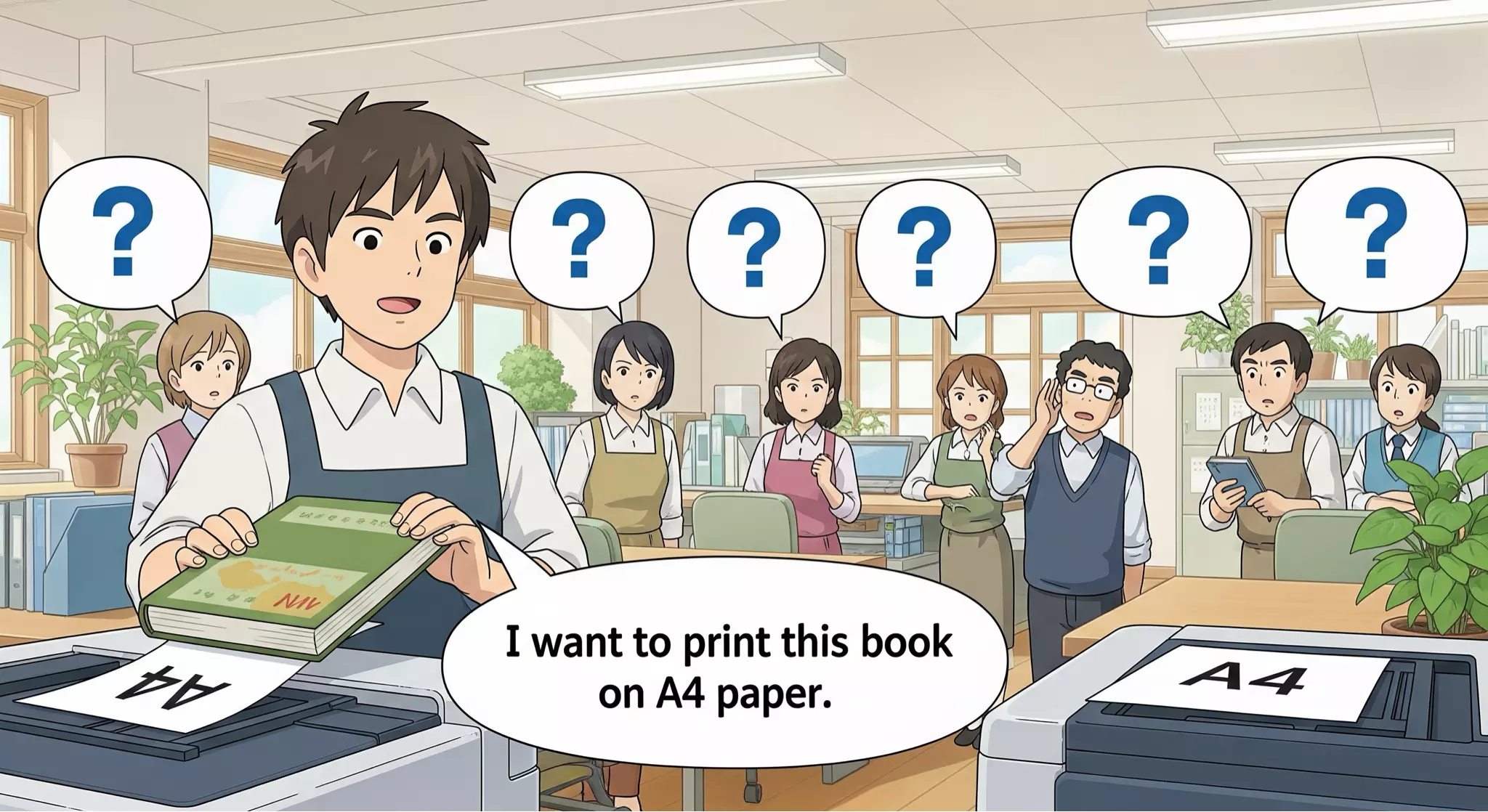
为什么打印不像在其他应用程序中那么简单?
您可能习惯于从其他应用程序(如文字处理器或照片编辑器)中打印,在这些应用程序中,您只需选择“打印”,然后在打印对话框中使用“缩放以适应”选项。这种方法对它们很有效,因为内容(如文档或图像)具有确定且有限的大小。
QuickPlanX中的项目计划则根本不同。其潜在大小几乎是无限的,随您添加的每个任务和细节而扩展。一个大型项目可能长达数米。将如此巨大的图形直接缩小到一张纸上会使文本和细节难以辨认,这就是为什么您习惯的简单打印和缩放方法对于复杂的项目并不总是可行的。
这不是软件限制,而是物理限制。打印机硬件有其自身的限制(以DPI或每英寸点数衡量)。过度缩小大型、详细的图形意味着失去清晰度。结果是打印输出过于模糊或像素化而无法使用,QuickPlanX无法克服这些物理限制。
我们的建议
那么,如何有效地打印大型项目呢?
对于中等规模的项目
如果您的项目的自然尺寸不是特别大,最好的方法是:
- 在QuickPlanX中使用“单页(自动尺寸)”页面尺寸选项,将项目导出为单页PDF。
- 打开PDF并使用您操作系统的打印功能。macOS和iOS都提供“缩放以适应”和调整纸张方向的选项,这可以帮助您在所选纸张尺寸上容纳项目。
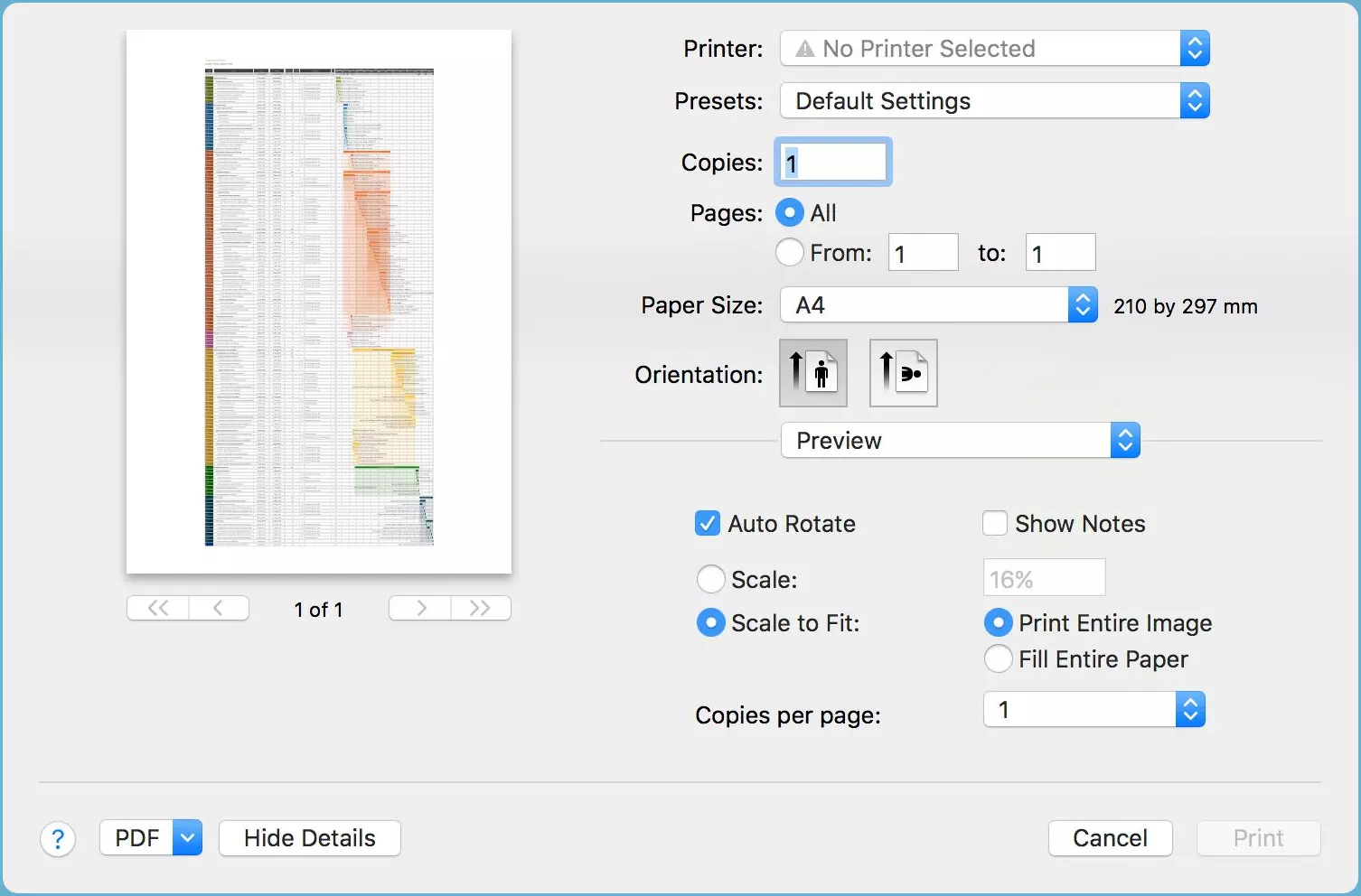
对于非常大的项目
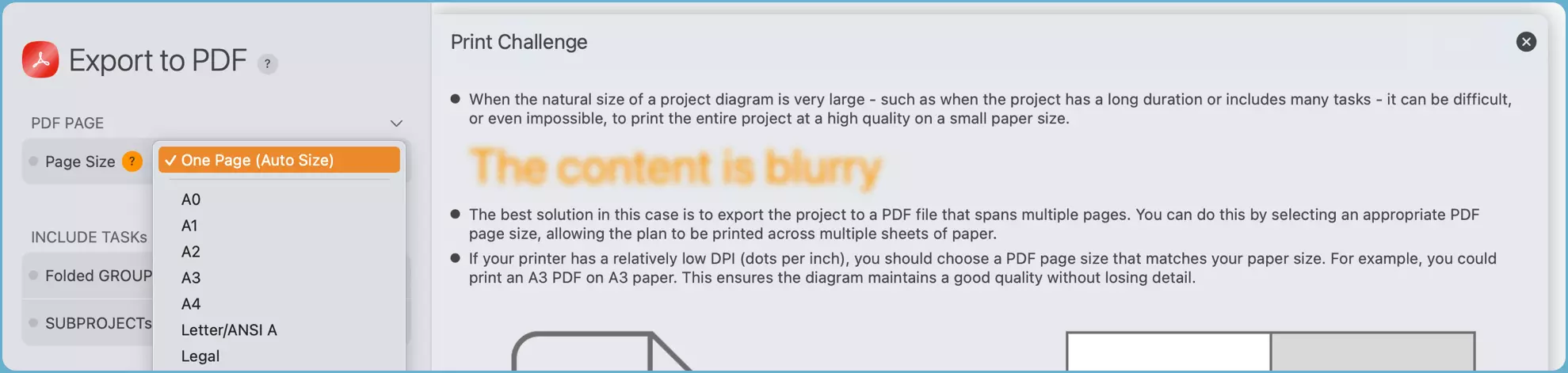
当一个项目太大而无法清晰地显示在一页上时,您需要将其打印到多页上。您有两个主要选择:
- 使用QuickPlanX的多页导出:该应用程序可以直接将您的项目导出为多页PDF文档,并为您智能地分割内容。
- 使用第三方PDF工具:
- 再次使用“单页(自动尺寸)”页面尺寸选项,从QuickPlanX中将您的项目导出为单页PDF。这将创建一个大的单页文件。
- 使用专门的PDF应用程序(如Adobe Acrobat Reader)将这个大的PDF分割成多个标准尺寸的页面进行打印。这些工具通常提供更高级的平铺和分割页面选项。